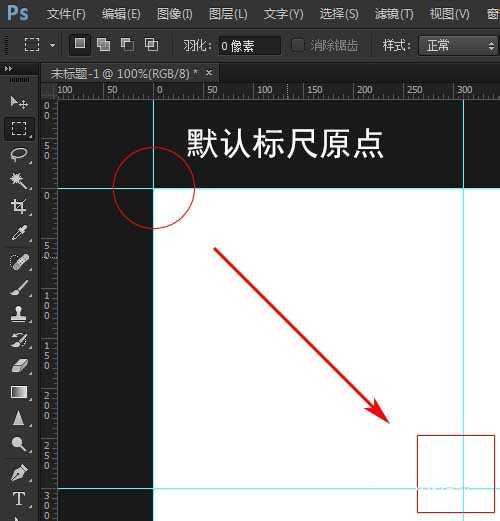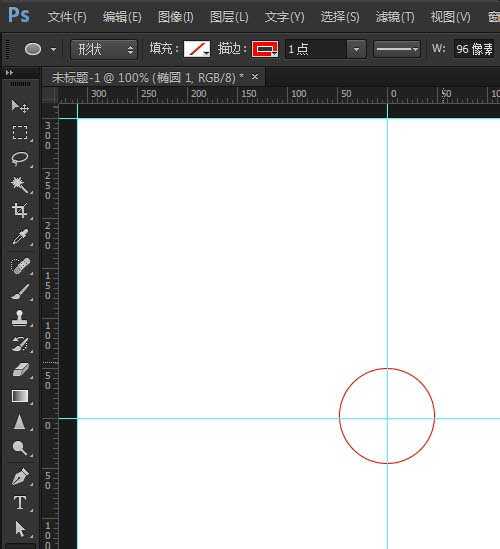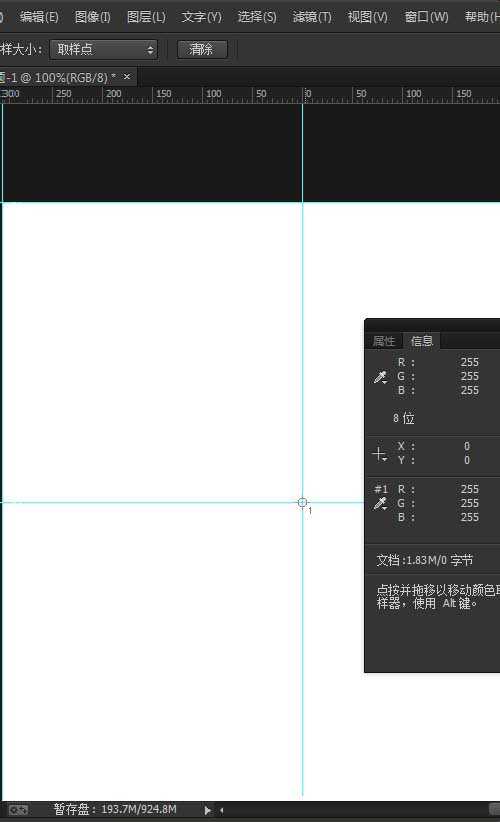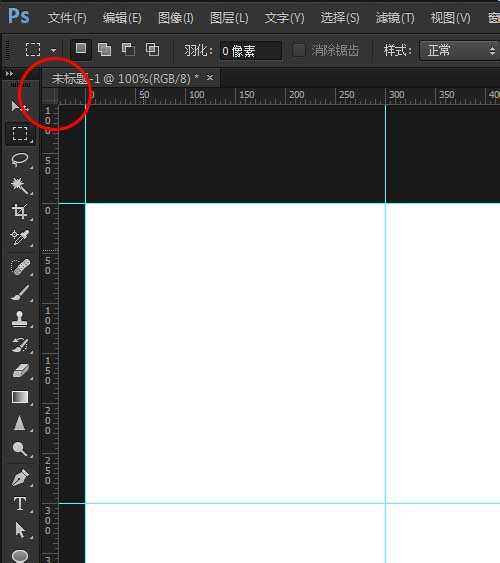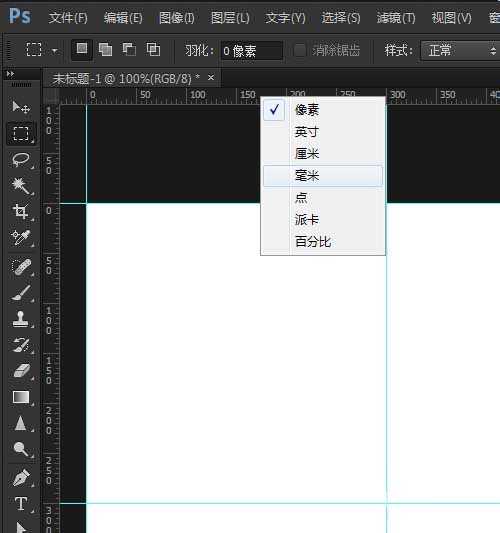photoshop如何快速修改恢复标尺原点?
(编辑:jimmy 日期: 2025/12/27 浏览:3 次 )
在Photoshop中有个标尺工具,分为水平标尺和垂直标尺,可以拉出辅助线作为参考线,那么我们要自定义一个地方为原点,怎么把标尺的坐标原点定位到要修改的地方哪。又如何快速恢复标尺原点哪?下面小编就为大家介绍一下,来看看吧!
步骤:
1、Photoshop中默认的标尺原点在文档的左上角,那么我们怎么把这个原点改到辅助线为300X300的位置哪(也就是改到图中右下角的位置)。
2、鼠标点击标尺的交叉位置,不要松手,拖动到右下方300X300PX的辅助线交叉点,松开手,标尺的原点就改到300X300的位置了。
3、在新定义的原点上打一个点,看X、Y值都是0.
4、如果要把原点再恢复过去,直接点击左上角的标尺水平交叉点就可以了!
5、如果要是用其他单位的标尺,直接在标尺上右键单击选择单位就可以了!
教程结束,以上就是photoshop如何快速修改恢复标尺原点方法介绍,操作很简单的,大家学会了吗?希望能对大家有所帮助!
下一篇:用Photoshop制作一个圆角图片